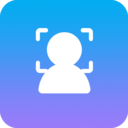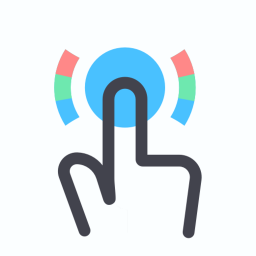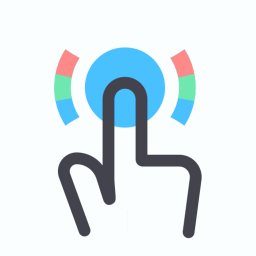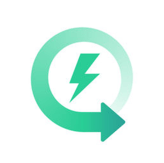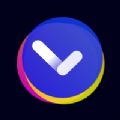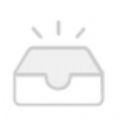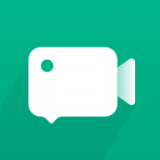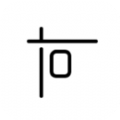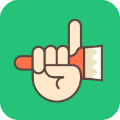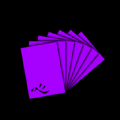win10控制面板
时间:2020-11-02
很多小伙伴在拥有自己的电脑后有很多功能还不太会使用,比如有时候想要调出win10的控制面板都无从下手。今天小编就为大家带来最详细的win10系统控制面板教程解析,喜欢的小伙伴千万不要错过哦~
win10系统的控制面板在哪?
一、开始菜单中的控制面板
在win10系统中,我们可以通过开始菜单找到控制面板,具体步骤如下:
步骤:点击桌面左下角【开始】,在开始菜单中找到【Windows系统】并点击打开,就能看到控制面板。如下图所示:
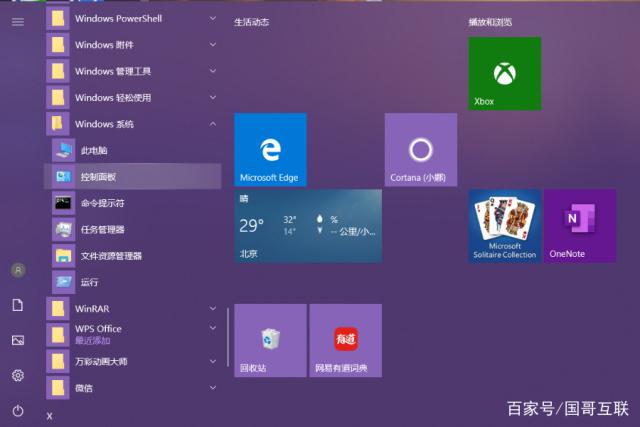
二、我的电脑属性中的控制面板
在win10系统中,我们还可以在我的电脑属性中找到控制面板。前提是电脑桌面上有“我的电脑”图标(如果没有显示,可以参考:win10我的电脑图标怎么放在桌面?简单几步教你解决!)。具体步骤如下:
步骤:右击电脑桌面上的【我的电脑图标】,在弹出的菜单中点击【属性】,然后在弹出的新窗口中就能找到控制面板。如下图所示:
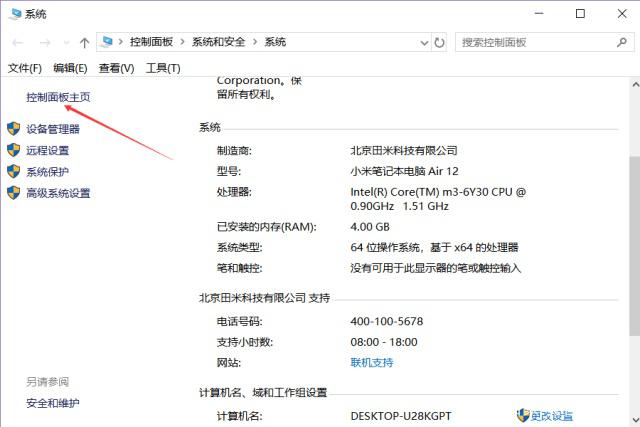
三、桌面上的控制面板
在win10系统中,如果我们需要经常进入控制面板,可以将控制面板图标显示在电脑桌面上,需要进入的时候双击即可。具体设置步骤如下:
步骤:鼠标右击桌面空白处->在弹出的菜单中点击【个性化】->在弹出的窗口左边栏中点击主题->在右边栏下滑找到【桌面图标设置】并点击->在弹出的窗口中将【控制面板】勾选上->点击【确定】即可。具体操作如下:
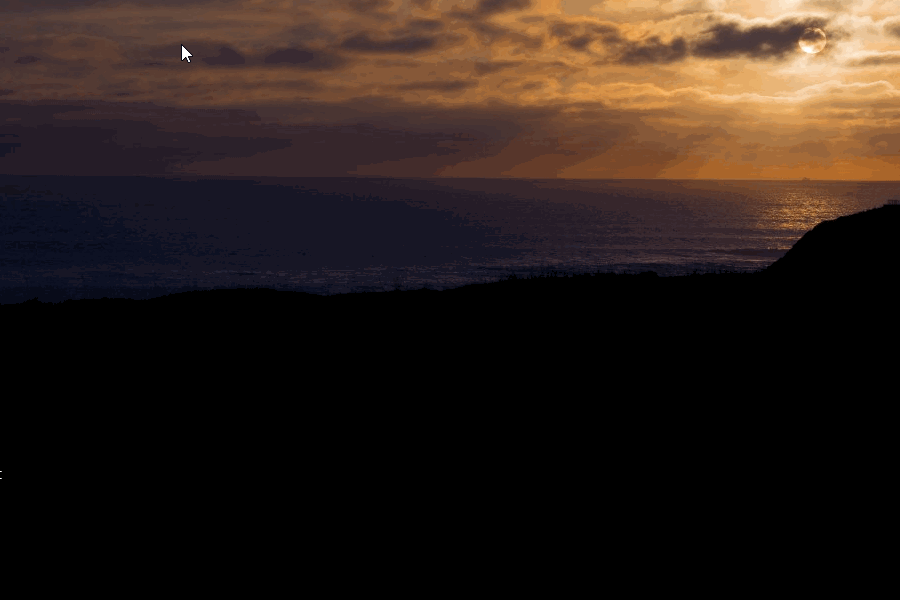
win10怎么在桌面显示控制面板
1、在Windows10桌面,我们右键点击左下角的开始按钮,在弹出的右键菜单中点击“设置”菜单项。
2、在打开的Windows10设置窗口中,我们点击“个性化”图标。
3、接下来在打开的个性化窗口中,点击左侧边栏的“主题”菜单项。
4、在右侧新打开的窗口中,我们点击“桌面图标设置”快捷链接。
5、这时就会弹出“桌面图标设置”的窗口,在窗口中我们勾选“控制面板”设置项前面的复选框,最后点击确定按钮。
6、这时我们就可以在桌面上看到“控制面板”的图标了。
亲爱的小伙伴,上面就是小编精心为大家准备的win10控制面板介绍了,喜欢的可以收藏关注我们"11ba下载站",我们每天都会更新最新最好玩的软件教程免费给大家哦!
相关阅读
更多
- Win10如何修改系统散热方式 Win10设置系统散热方式教程 08.23
- win10怎么删除微软商店下载记录 win10电脑删除微软商店下载记录的方法 08.16
- win10开机显示拒绝访问怎么办 系统开机拒绝访问的解决办法 07.28
- win10如何开启ahci模式 win10开启ahci模式详细操作教程 07.22
- win10进入安全模式后怎么设置恢复到最后一次如何正确配置 解决方案 07.21
- Win10系统删除文件时没有确认提示怎么办 解决方案 07.08
- win10资讯和兴趣如何关闭 win10资讯和兴趣任务栏关闭方法 07.01
- win10自动锁屏怎么关 win10取消自动锁屏设置教程 06.23
- windows10如何关闭安全中心 windows10关闭安全中心方法 06.21
- Win10系统资源管理器不明原因崩溃怎么办 解决方案 06.20
- Win10网卡属性里没有电源管理要怎么解决 Win10网卡属性里没有电源管理解决方案 06.16
- win10开机没有网络无法上网怎么办 win10没有有效ip配置的解决办法 06.13
猜你喜欢
更多
-
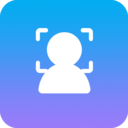
- 隔空控制软件
- 类型:系统助手
- 大小:55.38MB
-

- 音乐播放控制器app
- 类型:系统助手
- 大小:225.19KB
-

- 向日葵远程控制app
- 类型:系统助手
- 大小:51.55M
-

- 仿IOS控制中心安卓版
- 类型:系统助手
- 大小:7.96MB
-

- 向日葵远程控制软件
- 类型:系统助手
- 大小:31.98MB
-
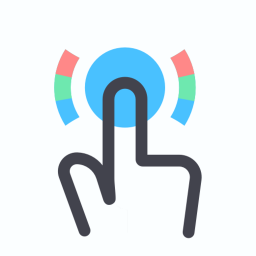
- 安果悬浮控制
- 类型:系统助手
- 大小:42.34MB
-

- 开维控制精灵安卓版
- 类型:系统助手
- 大小:13.95MB
-

- 安果悬浮控制安卓版
- 类型:系统助手
- 大小:11.13MB
-
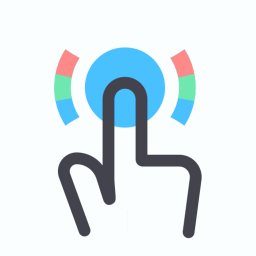
- 安果悬浮控制1.0
- 类型:系统助手
- 大小:38.76MB
-
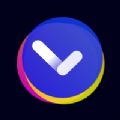
时光纪念日APP
类型:系统助手
大小:236.47MB
-

topwidgets万能小组件
类型:系统工具
大小:130.87MB
-

找甲方APP
类型:系统助手
大小:34.84MB
-
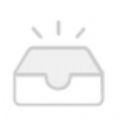
阿花工具App
类型:系统助手
大小:22.27MB
-

即刻识图
类型:办公工具
大小:54.35MB
-

卡昵称
类型:系统助手
大小:50.13MB
-

ios14.4正式版
类型:便捷生活
大小:1025.05KB
-

王者荣耀竖立名字2021
类型:系统助手
大小:6.03MB
-

WiFi优化大师APP
类型:系统助手
大小:33.63MB